Hướng dẫn chi tiết cách trích xuất dữ liệu từ các trang tính khác trong Google Sheets (dành cho PC và Mac)
23/02/2025
Nội dung bài viết
Hôm nay, tripi.vn sẽ chia sẻ với bạn cách lấy dữ liệu từ các trang tính trong cùng một tài liệu Google Sheets hoặc từ các bảng tính Google khác. Để thực hiện việc nhập dữ liệu từ tài liệu khác, bạn cần có URL của trang tính mà bạn muốn trích xuất thông tin.
Các bước thực hiện
Trích xuất dữ liệu từ các trang tính trong cùng một bảng tính
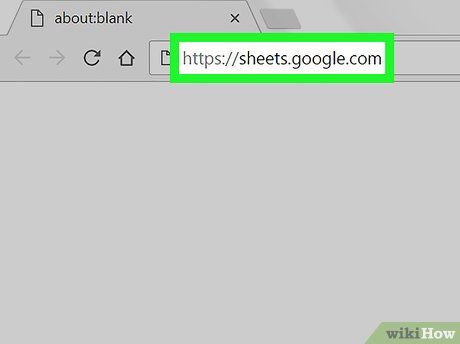
Truy cập https://sheets.google.com trên trình duyệt web. Nếu bạn đã đăng nhập vào tài khoản Google, danh sách các tài liệu Google Sheets liên kết với tài khoản của bạn sẽ hiển thị.
- Đăng nhập vào tài khoản Google nếu bạn chưa được đăng nhập tự động.
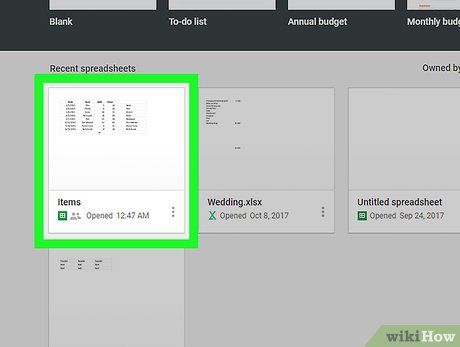 Chọn một tài liệu Google Sheet cụ thể để làm việc.
Chọn một tài liệu Google Sheet cụ thể để làm việc.
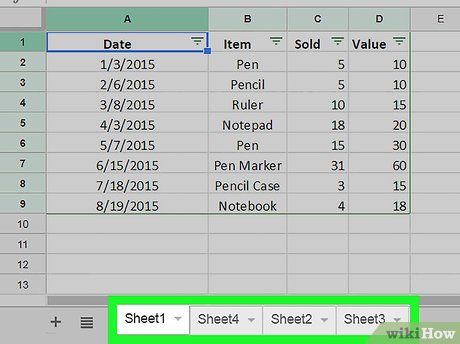
Di chuyển đến trang tính mà bạn muốn nhập dữ liệu. Nhấp vào tab trang tính phía dưới để chọn sheet cần nhập dữ liệu.
- Nếu trang tính của bạn thiếu các bảng tính, hãy thêm mới bằng cách nhấp vào biểu tượng + ở góc dưới bên trái.
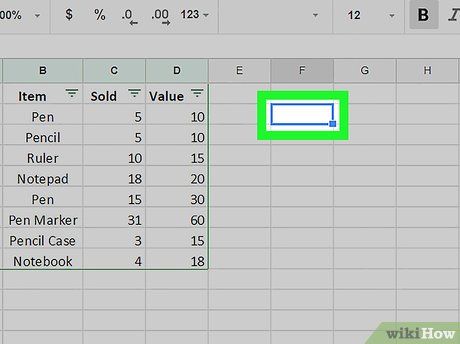
Chọn một ô cụ thể. Nhấp vào ô mà bạn muốn dữ liệu xuất hiện. Ô được chọn sẽ được đánh dấu rõ ràng.
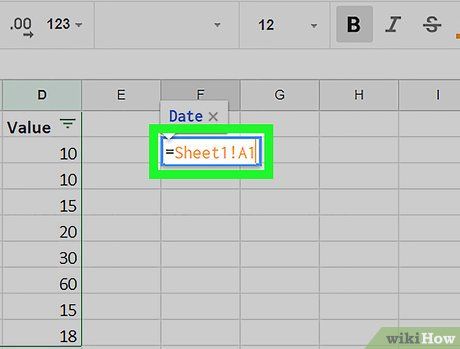
Nhập công thức =Sheet1!A1 vào ô. Thay thế "Sheet1" bằng tên trang tính và "A1" bằng ô bạn muốn sao chép. Công thức bao gồm dấu bằng, tên trang tính, dấu chấm than và ô cần sao chép.
- Nếu tên trang tính chứa khoảng trắng hoặc ký tự đặc biệt, hãy đặt tên trong dấu nháy đơn. Ví dụ: ='Budget Sheet $$$'!A1.
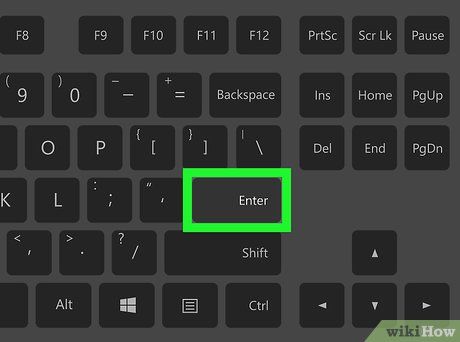
Nhấn ↵ Enter. Công thức sẽ được áp dụng và dữ liệu từ trang tính đã chọn sẽ xuất hiện trong ô.

Sử dụng tay cầm màu xanh để sao chép các ô liền kề. Để nhập nhiều ô từ cùng một trang tính, hãy nhấp và kéo tay cầm màu xanh dương ở góc dưới bên phải của ô được chọn, sau đó kéo xuống hoặc sang ngang để mở rộng vùng chọn và sao chép dữ liệu.
Trích xuất dữ liệu từ một bảng tính khác
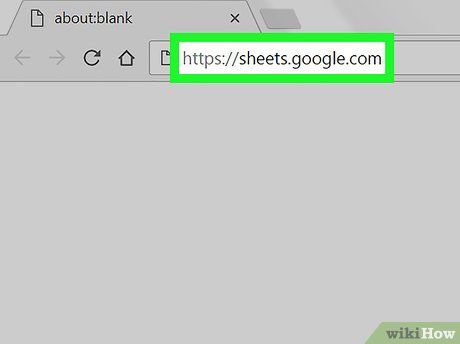
Truy cập https://sheets.google.com trên trình duyệt web. Nếu bạn đã đăng nhập vào tài khoản Google, danh sách các tài liệu Google Sheets liên kết với tài khoản của bạn sẽ hiển thị.
- Đăng nhập vào tài khoản Google nếu bạn chưa được đăng nhập tự động.
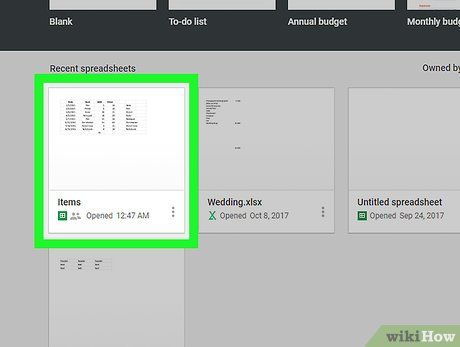
Mở bảng tính Google mà bạn muốn trích xuất dữ liệu. Nhấp vào tài liệu bảng tính cụ thể để bắt đầu quá trình lấy dữ liệu.
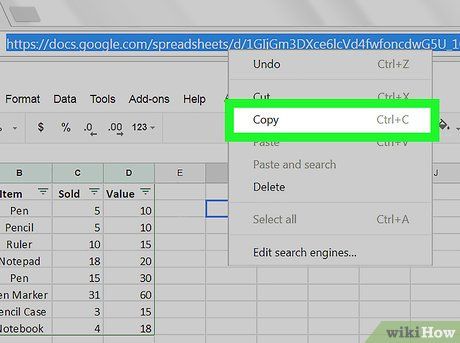
Nhấp chuột phải vào URL và chọn . Sau khi mở bảng tính, nhấp chuột phải vào thanh địa chỉ để tô sáng URL, sau đó chọn từ trình đơn thả xuống.
- Đối với người dùng Mac có trackpad hoặc Magic Mouse, hãy nhấp bằng hai ngón tay hoặc giữ phím Control và nhấp chuột để thực hiện thao tác nhấp chuột phải.
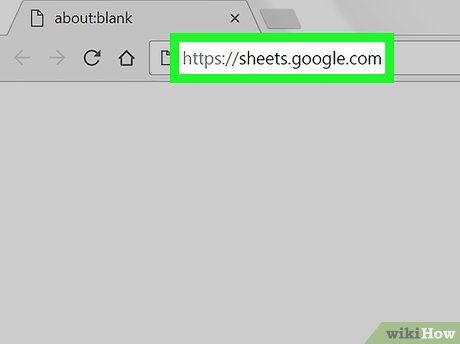
Mở bảng tính mà bạn muốn nhập dữ liệu. Trên một tab hoặc cửa sổ trình duyệt mới, truy cập https://sheets.google.com, sau đó chọn bảng tính mà bạn muốn nhập dữ liệu vào.
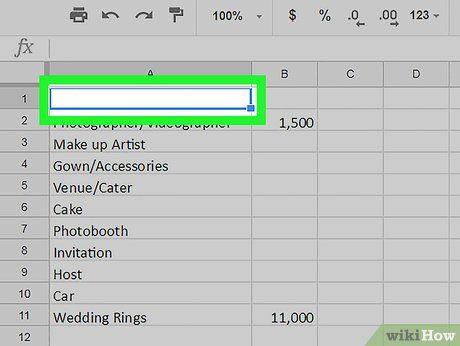
Chọn một ô cụ thể. Nhấp vào ô mà bạn muốn dữ liệu xuất hiện. Ô được chọn sẽ được đánh dấu rõ ràng.
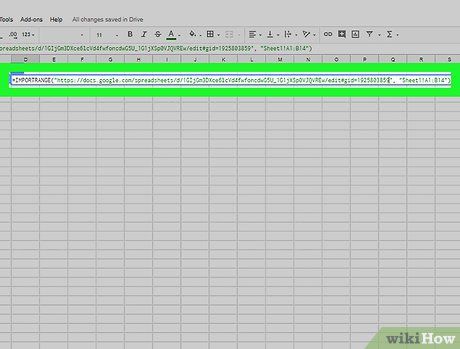
Nhập công thức sau vào ô:
=IMPORTRANGE("spreadsheetURL", "Sheet1!A1:B14")Thay thế "spreadsheetURL" bằng URL đã sao chép và "Sheet1!A1:B14" bằng tên trang tính và phạm vi ô bạn muốn trích xuất. Công thức bao gồm dấu bằng, hàm IMPORTRANGE, URL bảng tính, tên trang tính và phạm vi ô.
=IMPORTRANGE("spreadsheetURL", "Sheet1!A1:B14")Thay thế "spreadsheetURL" bằng URL đã sao chép và "Sheet1!A1:B14" bằng tên trang tính và phạm vi ô bạn muốn trích xuất. Công thức bao gồm dấu bằng, hàm IMPORTRANGE, URL bảng tính, tên trang tính và phạm vi ô.
- Để dán URL, nhấp chuột phải và chọn Paste hoặc sử dụng tổ hợp phím Ctrl+V trên Windows hoặc ⌘ Command+V trên Mac.
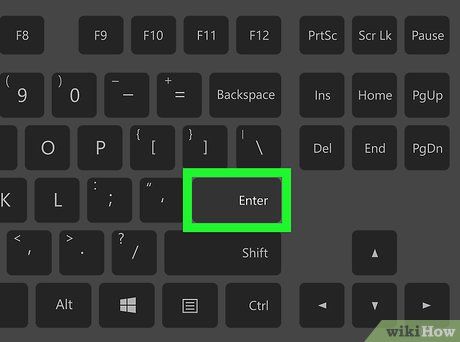
Nhấn ↵ Enter. Công thức sẽ được áp dụng và dữ liệu từ trang tính khác sẽ xuất hiện trong ô.
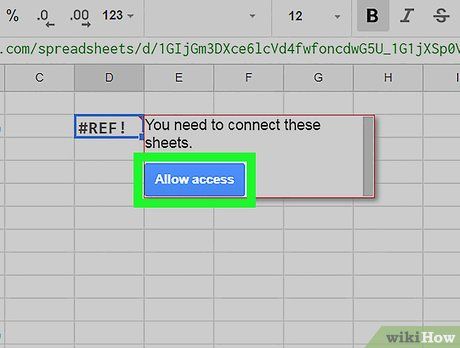
Nhấp vào Allow Access (Cho phép truy cập) trong hộp thoại hiện ra. Lần đầu tiên nhập dữ liệu từ bảng tính khác, bạn cần cấp quyền truy cập. Dữ liệu sẽ được nhập vào bảng tính của bạn ngay lập tức.
Du lịch
Ẩm thực
Khám phá
Đi Phượt
Vẻ đẹp Việt Nam
Chuyến đi
Có thể bạn quan tâm

5 Bài Nghị Luận Xã Hội Đặc Sắc Về Tư Tưởng "Làm Chủ Cuộc Đời Mình"

Top 10 Bài thơ hay nhất viết về vùng đất Tiền Giang

Top 6 cửa hàng áo khoác nữ đẹp nhất ở Bình Định

Top 6 cửa hàng mỹ phẩm uy tín nhất quận Tây Hồ, Hà Nội

10 Tuyệt Chiêu Nâng Tầm Kỹ Năng Networking Trong Kinh Doanh


